AirPods ProはiPhoneやiPadと相性が良く、使いやすいイヤホンですが、AirPods Proの弱点として音質が良く挙げられます。
他の同価格帯のイヤホンと比べると音質が少し物足りないですよね。
しかし、AirPods Proもある設定をすると音質を改善することができます。
今回はAirPods Proの音質を改善する方法を紹介します。
AirPods Proの音質を改善する設定方法
【2021年版】AirPods Proのおすすめ設定 6選!でカスタムオーディオの簡単な設定方法を紹介しましたが、この記事ではより詳しく設定方法を紹介します。
早速、AirPods Proの音質を改善する設定方法を紹介していきます!
- 1設定アプリを開く
- 2「アクセシビリティ」を選択
- 3「AirPods」を選択
- 4「オーディオアクセシビリティ設定」を選択
- 5「ヘッドホン調整」を選択
- 6「ヘッドホン調整」をオンにする

これで最初の設定は完了です。
ここまででも音質は改善しますが、少し調節をすることでより自分好みの音質に変えることができます。
調節をする方法はカスタムオーディオから設定する方法と手動で設定する方法があります。
それぞれの設定方法を紹介します。
「カスタムオーディオ設定」で調節する
簡単にできるので、まずはこちらからやってみるのがおすすめです。
先程オンにした「ヘッドホン調整」の下に「カスタムオーディオ設定」と書かれたボタンがあります。

「カスタムオーディオ設定」から音質の調整をしていきます。
設定を始めると、まずは人の声が聞こえるかどうかのテストがあります。

聞こえるか聞こえないか、どちらかを選択して次に進みます。
次に、好みの音質を選択するテストが始まります。

バージョン1とバージョン2で自分が好きな音を選んでいきます。
3回繰り返すと好みの音に変更がされ、変更後の音と標準の音を比べることができます。

「カスタムオーディオ設定」を適用するかを選択します。
最後に、外部音取り込みモードのカスタマイズがあります。

基本的には今はしないを選んで大丈夫です。
これで設定は完了です。
「カスタムオーディオ設定」をするだけで、AirPods Proから流れる音楽が自分好みの音質になります。
自分で好みの音質に変更する
次に手動で変更する方法です。
先程の「カスタムオーディオ設定」をした後に、もう少し変えてみたい場合に設定してみてください。
「カスタムオーディオ設定」のボタンの下に、「バランスの取れたトーン、音声の音域、明るさ」と書かれた3つのメニューがあります。
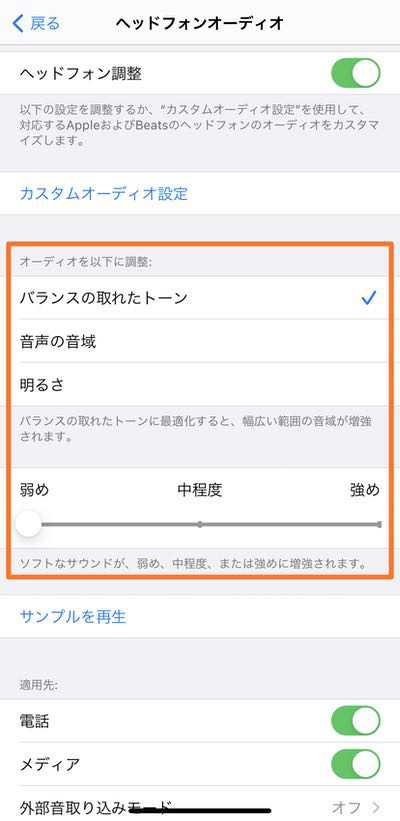
このメニューでは、どの音域を増強するかを変更できます。
- バランスの取れたトーン ・・・ 幅広い音域
- 音声の音域 ・・・ 中音域
- 明るさ ・・・ 高音域
普段聴く音楽を再生しながら、調節をすることができます。

いつも聞いている音楽を聴きながら、調節してみてください!
メニューの下に、「弱め、中程度、強め」と書かれたスライダーもあります。
強さの調節ができるので、一緒に調節してみてください。
設定をするとどう変わるの?

AirPods Proの音質を改善する設定を紹介しましたが、設定したらどうなるのかが気になりますよね。
ヘッドホン調節をすると、こもっているように感じていたAirPods Proの音が、クリアに聴こえるようになります。
ヘッドホン調節をオンとオフを切り替えながら聴き比べてみると、その違いは明らかです。
「カスタムオーディオ設定」から好みの音を選ぶだけで、AirPods Proの音質が劇的に改善するのでまずは試してみてください!

音質に詳しくなくても、簡単に調節ができます!
カスタムオーディオ設定からやってみよう!

今回は、AirPods Proの音質を良くする設定方法を紹介してきました。
紹介した設定をするだけで、AirPods Proの音質は劇的に改善されます。
「カスタムオーディオ設定」から、好きな音を選ぶだけで簡単に自分好みの音質に変更することができます。

直感的に音質の変更ができます!
まずは簡単にできる「カスタムオーディオ設定」から調節してみて、好みの音質に変更してみてください!
「【2021年版】AirPods Proのおすすめ設定 6選!」では、AirPods Proをより便利にするおすすめの設定を紹介しています。







コメント